Jak zapisać, wyeksportować wiele / wszystkie arkusze, aby oddzielić pliki CSV lub tekstowe w programie Excel?
Korzystając z programu Excel, możesz ręcznie zapisać arkusz jako plik csv lub plik tekstowy za pomocą funkcji Zapisz jako. Jednak, aby przekonwertować wiele lub wszystkie arkusze w skoroszycie do oddzielnych plików csv lub tekstowych, jak to zrobić? W tym artykule pokażemy Ci metody zapisywania lub konwertowania wielu lub wszystkich arkuszy do oddzielnych plików CSV lub tekstowych.
Zapisz, wyeksportuj lub przekonwertuj wszystkie arkusze do pliku csv lub pliku tekstowego z kodem VBA
Zapisz, eksportuj lub konwertuj wiele / wszystkie arkusze do pliku csv lub pliku tekstowego za pomocą Kutools for Excel
Zapisz, wyeksportuj lub przekonwertuj wszystkie arkusze do pliku csv lub pliku tekstowego z kodem VBA
Dzięki poniższym kodom VBA możesz zapisać wszystkie arkusze w skoroszycie w oddzielnych plikach CSV lub tekstowych. Wykonaj następujące czynności.
Eksportuj lub przekonwertuj wszystkie arkusze do plików CSV
1. naciśnij inny + F11 klawisze jednocześnie, aby otworzyć Aplikacja Microsoft Visual Basic okno.
2. w Aplikacja Microsoft Visual Basic okno, kliknij wstawka > Moduł. Następnie skopiuj i wklej następujący kod do pliku Moduł okno.
Kod VBA: Eksportuj wszystkie arkusze do oddzielnych plików CSV
Sub ExportSheetsToCSV()
Dim xWs As Worksheet
Dim xcsvFile As String
For Each xWs In Application.ActiveWorkbook.Worksheets
xWs.Copy
xcsvFile = CurDir & "\" & xWs.Name & ".csv"
Application.ActiveWorkbook.SaveAs Filename: = xcsvFile, _
FileFormat: = xlCSV, CreateBackup: = False
Application.ActiveWorkbook.Saved = True
Application.ActiveWorkbook.Close
Next
End Sub3. wciśnij F5 klucz do uruchomienia kodu. Zobaczysz, że wszystkie wyeksportowane pliki csv znajdują się w dokumenty teczka. Zobacz zrzut ekranu:

Eksportuj lub przekonwertuj wszystkie arkusze na pliki tekstowe
Poniższy kod może pomóc w wyeksportowaniu lub przekonwertowaniu wszystkich arkuszy w skoroszycie na oddzielne pliki tekstowe.
Kod VBA: Eksportuj wszystkie arkusze do oddzielnych plików tekstowych
Sub ExportSheetsToText()
Dim xWs As Worksheet
Dim xTextFile As String
For Each xWs In Application.ActiveWorkbook.Worksheets
xWs.Copy
xTextFile = CurDir & "\" & xWs.Name & ".txt"
Application.ActiveWorkbook.SaveAs Filename: = xTextFile, FileFormat: = xlText
Application.ActiveWorkbook.Saved = True
Application.ActiveWorkbook.Close
Next
End SubWyeksportowane pliki tekstowe znajdują się również w dokumenty teczka. Zobacz zrzut ekranu:

Zapisz, eksportuj lub konwertuj wiele / wszystkie arkusze do pliku csv lub pliku tekstowego za pomocą Kutools for Excel
You możesz szybko wyeksportować lub przekonwertować wiele lub wszystkie arkusze do pojedynczych plików csv, plików tekstowych lub plików xls w programie Excel za pomocą Podziel skoroszyt użyteczność Kutools dla programu Excel.
Przed złożeniem wniosku Kutools dla programu ExcelProszę pobierz i zainstaluj najpierw.
1. kliknij Kutools Plus > skoroszyt > Podziel skoroszyt. Zobacz zrzut ekranu:
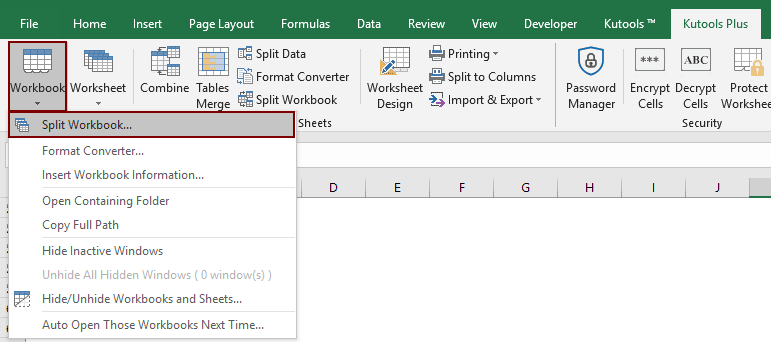
2. w Podziel skoroszyt Okno dialogowe:
- 1). Jeśli chcesz przekonwertować wszystkie arkusze na pliki CSV lub pliki tekstowe, po prostu zachowaj wszystkie nazwy arkuszy zaznaczone w Nazwa arkusza pudełko; Jeśli chcesz tylko przekonwertować wiele arkuszy, sprawdzaj je i odznacz inne arkusze, których nie chcesz konwertować.
- 2). w Opcje sekcja, sprawdź Zapisz jako typ a następnie wybierz Tekst Unicode (*. Txt) or CSV (Macintosh) (*. Csv) z rozwijanej listy.
- 3). Kliknij Split przycisk.

3. w Przeglądaj w poszukiwaniu folderu W oknie dialogowym określ folder, w którym mają zostać zapisane wyeksportowane pliki, a następnie kliknij plik OK przycisk.

Teraz wszystkie arkusze lub określone arkusze są konwertowane na oddzielne pliki CSV lub pliki tekstowe i umieszczane w folderze, jak określono powyżej.
Jeśli chcesz mieć bezpłatną wersję próbną (30 dni) tego narzędzia, kliknij, aby go pobrać, a następnie przejdź do wykonania operacji zgodnie z powyższymi krokami.
Zapisz, eksportuj lub konwertuj wiele / wszystkie arkusze do pliku csv lub pliku tekstowego za pomocą Kutools for Excel
Najlepsze narzędzia biurowe
Zwiększ swoje umiejętności Excela dzięki Kutools for Excel i doświadcz wydajności jak nigdy dotąd. Kutools dla programu Excel oferuje ponad 300 zaawansowanych funkcji zwiększających produktywność i oszczędzających czas. Kliknij tutaj, aby uzyskać funkcję, której najbardziej potrzebujesz...

Karta Office wprowadza interfejs z zakładkami do pakietu Office i znacznie ułatwia pracę
- Włącz edycję i czytanie na kartach w programach Word, Excel, PowerPoint, Publisher, Access, Visio i Project.
- Otwieraj i twórz wiele dokumentów w nowych kartach tego samego okna, a nie w nowych oknach.
- Zwiększa produktywność o 50% i redukuje setki kliknięć myszką każdego dnia!
